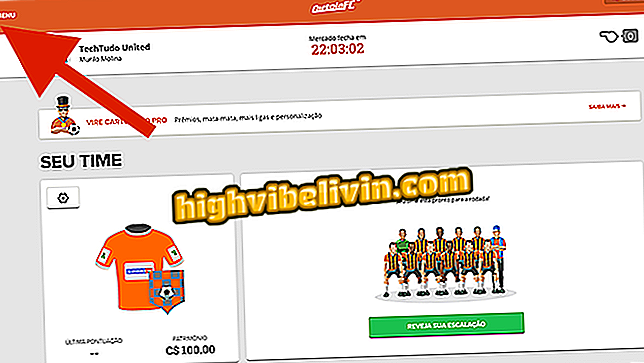Ako vytvoriť videá s pomalým pohybom vo Vigo Video
Vigo Video dokáže vytvoriť scény s pomalým pohybom, ktoré sa môžu zdieľať na platforme. Táto funkcia, ktorá je k dispozícii v aplikácii pre iPhone (iOS) a na telefónoch s Androidom, je ideálna na vytváranie videí, ktoré zobrazujú gestá, pohyby objektov a iné pomalé prehrávanie. Funkcia musí byť zapnutá pred spustením nahrávania a nie je dostupná v aplikácii ako efekt následných efektov.
Aplikácia Vigo Video je v súčasnosti najvyšším obchodom Google Play v kategórii Najlepšie slobodné aplikácie, čím prevyšuje aj Facebook a WhatsApp. Návrh sociálnych sietí je vytvorenie, úprava a zdieľanie krátkych videí s priateľmi. Používatelia môžu dokonca získať odmenu od publika svojich publikácií.
Pozrite si, ako používať aplikáciu Vigo Video, ktorá ponúka používateľom odmenu
Ak sa chcete dozvedieť, ako používať režim spomalenia v aplikácii Vigo Video a vytvoriť si v aplikácii zábavné scény, skontrolujte ďalší krok.

Výuka ukazuje, ako používať funkcie aplikácie Vigo Video
Krok 1. Otvorte video Vigo a dotknite sa ikony "+". Potom sa dotknite ikony s troma bodmi v pravom hornom rohu obrazovky.

Akcia na kontrolu možností videozáznamov v aplikácii Vigo Video
Krok 2. Zvoľte možnosť "Pomaly" a podržte červené tlačidlo v spodnej časti obrazovky na nahrávanie scén. Ak chcete ukončiť nahrávanie, uvoľnite tlačidlo a klepnite na ikonu náhľadu, aby ste postupovali;

Akcia na nahrávanie a ukladanie videa v pomalom pohybe vytvorená v aplikácii Vigo Video
Krok 3. Náhľad zobrazuje, ako zostalo video s pomalým pohybom. Stále môžete pridávať efekty, hudbu, zväzky práce a filtre vo videu. Po dokončení klepnite na tlačidlo Ďalej. Na ďalšej obrazovke definujte svoj príspevok s titulkom, označte priateľov a pridajte značky hashtag. Ak chcete zdieľať na platforme, stačí klepnúť na položku Publikovať.

Akcia na pridávanie efektov a publikovanie videa v aplikácii Vigo Video
Získajte nápovedu na vytvorenie neuveriteľných spomalených scén s aplikáciou Vigo Video.